Salesforceコネクタの使用
このガイドでは、RapidMiner Studio 9.3で導入された新しい接続管理を対象としています。
古いレガシーSalesforce接続については9.2のドキュメントを参照してください。
Salesforceコネクタを使用すると、RapidMiner Studioから直接Salesforceに接続することができます。これはすべてのCRUD操作(Create、Read、Update、Delete)をサポートします。このドキュメントでは、以下の方法について説明します。
Salesforceへの接続
新しいSalesforce接続を設定するには、Salesforceアカウントの接続詳細(ユーザー名、パスワード、セキュリティトークン、URL)が必要です。
- RapidMiner StudioでSalesforce接続を保存するリポジトリを右クリックして、
 Create Connectionを選択します。
Create Connectionを選択します。
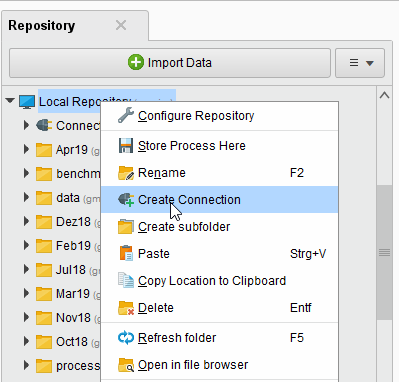
または、Connections > ![]() Create Connectionをクリックし、以下のダイアログのドロップダウンからリポジトリを選択することも可能です。
Create Connectionをクリックし、以下のダイアログのドロップダウンからリポジトリを選択することも可能です。
- 新しい接続の名前を入力し、Connection Typeを
 Salesforceに設定します。
Salesforceに設定します。
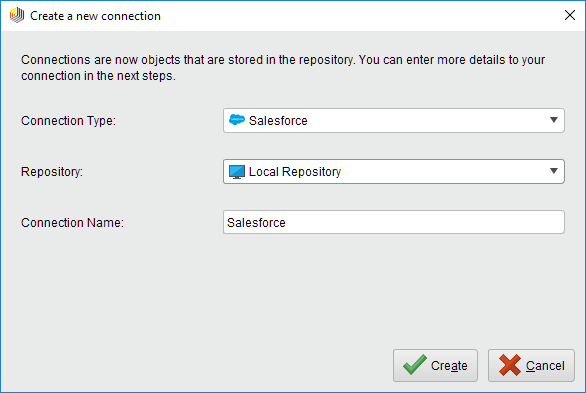
 Createをクリックし、Edit connectionダイアログのSetupタブに切り替えます。
Createをクリックし、Edit connectionダイアログのSetupタブに切り替えます。- Salesforce設定の接続詳細を入力します。
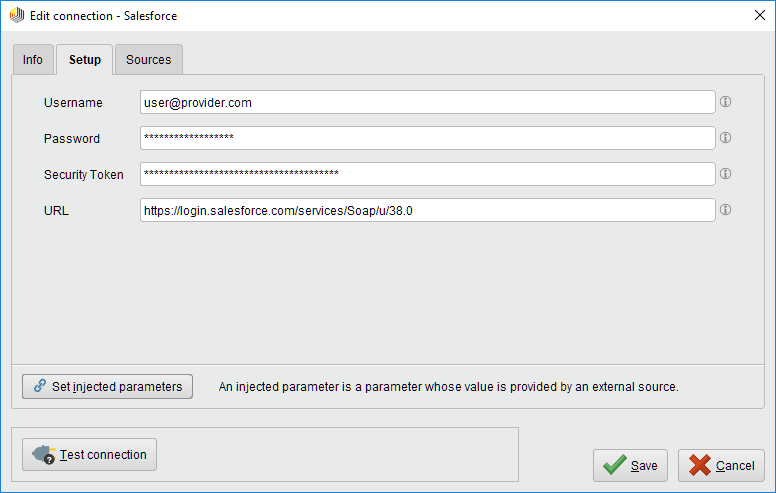
ユーザー名とパスワードはSalesforceのwebサイトで使用するものと同じ認証情報です。Salesforceアカウントには、RapidMinerが接続するために必要なセキュリティトークンが含まれています。セキュリティトークンはSalesforceの登録メールから取得できます。登録メールをお持ちでない場合は、セキュリティトークンをリセットすることができます。
必須ではありませんが、 ![]() Test connectionボタンをクリックして、新しいSalesforce接続をテストすることを推奨します。テストに失敗した場合は、接続詳細が正しいかどうかを確認してください。
Test connectionボタンをクリックして、新しいSalesforce接続をテストすることを推奨します。テストに失敗した場合は、接続詳細が正しいかどうかを確認してください。
 Saveをクリックして接続を保存し、Edit connectionダイアログを閉じます。
Saveをクリックして接続を保存し、Edit connectionダイアログを閉じます。
これで、Salesforceオペレータを使用することができます!
Salesforceからの読み込み
Read Salesforceオペレータを使用すると、Salesforceからデータを読み込むことができます。まずは、いくつかのデモデータを読み込むことから始めてみましょう。
- Read Salesforceオペレータをプロセスにドラッグします。connection entryパラメータの横にある
 ボタンをクリックして、保存先のリポジトリのConnectionsフォルダからSalesforce接続を選択します。
ボタンをクリックして、保存先のリポジトリのConnectionsフォルダからSalesforce接続を選択します。
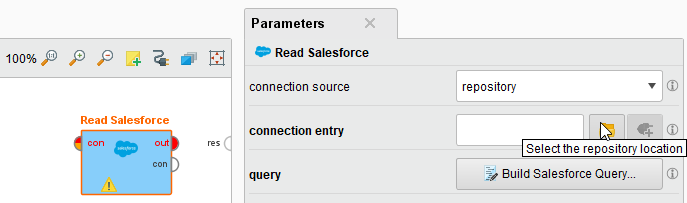
または、リポジトリからプロセスにSalesforce接続をドラッグして、オペレータの出力をRead Salesforceオペレータに接続することもできます。
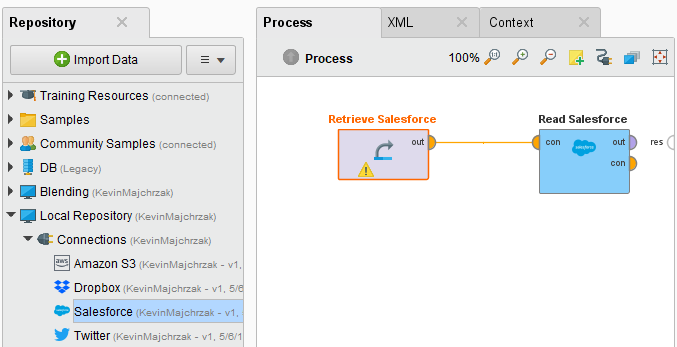
- オペレータの出力ポートをプロセスの結果ポートに接続します。
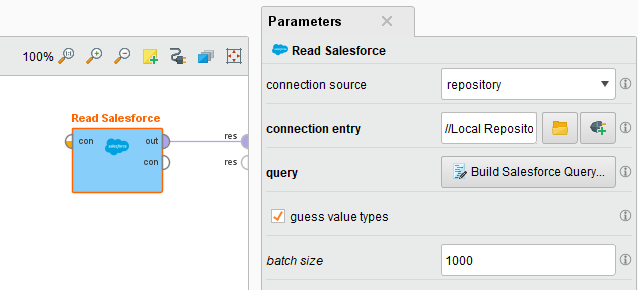
 Build Salesforce Queryボタンをクリックして、クエリエディタを開きます。このダイアログで、Salesforce SOQLクエリを作成できます。(ウィンドウの左側にあるタブの)Simpleモードでは、クエリを構築するためのインタフェースを提供し、Advancedモードでは独自のクエリを作成できます。
Build Salesforce Queryボタンをクリックして、クエリエディタを開きます。このダイアログで、Salesforce SOQLクエリを作成できます。(ウィンドウの左側にあるタブの)Simpleモードでは、クエリを構築するためのインタフェースを提供し、Advancedモードでは独自のクエリを作成できます。
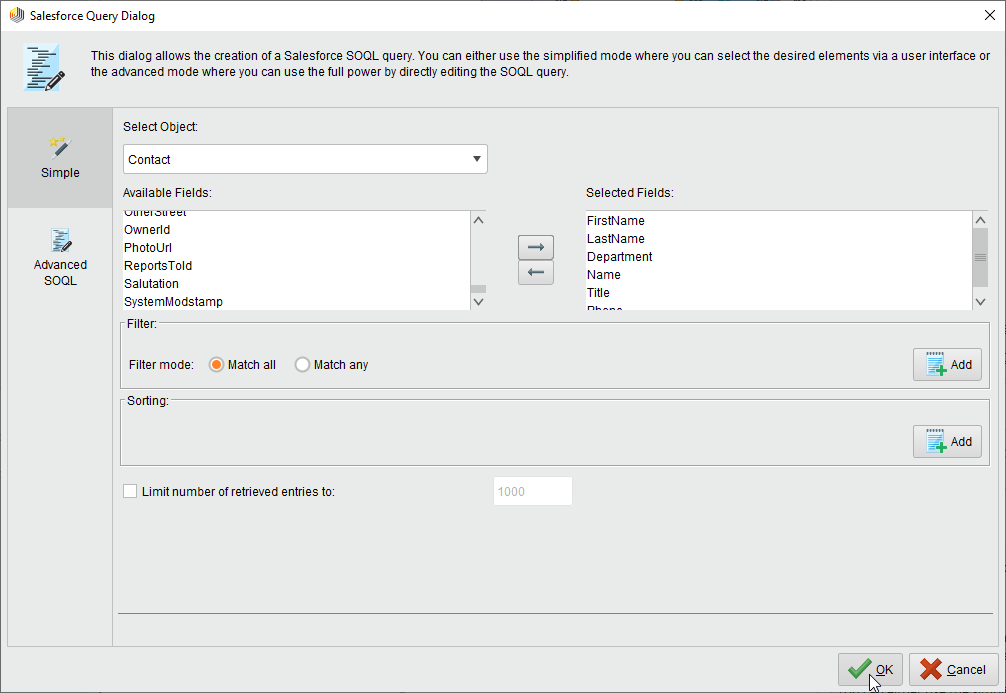
 をクリックしてプロセスを実行します。結果画面には、クエリ結果が表示されます。
をクリックしてプロセスを実行します。結果画面には、クエリ結果が表示されます。
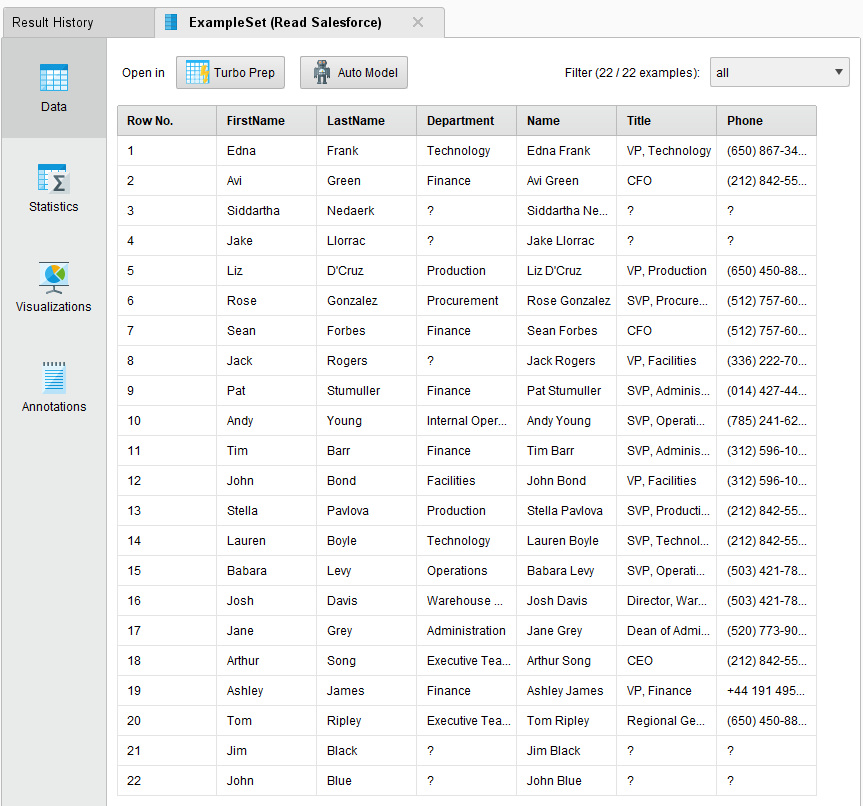
Salesforceへの書き込み
Example SetをSalesforceに書き込むのは簡単です。Example Setをロードして、Write Salesforceオペレータに渡します。以下の例は、デモデータを含むExcelシートを Salesforceに書き込む方法を示しています。
- 以下のデータを含むExcelシートを作成します。

- RapidMiner Studioで
 から空のプロセスを開きます。
から空のプロセスを開きます。 - Read Excelオペレータを使用して作成したExcelシートを読み込みます。プロセスにWrite Salesforceオペレータを追加し、オペレータを接続します。設定したSalesforce接続を選択し、スクリーンショットに示すようにプロパティを設定します。
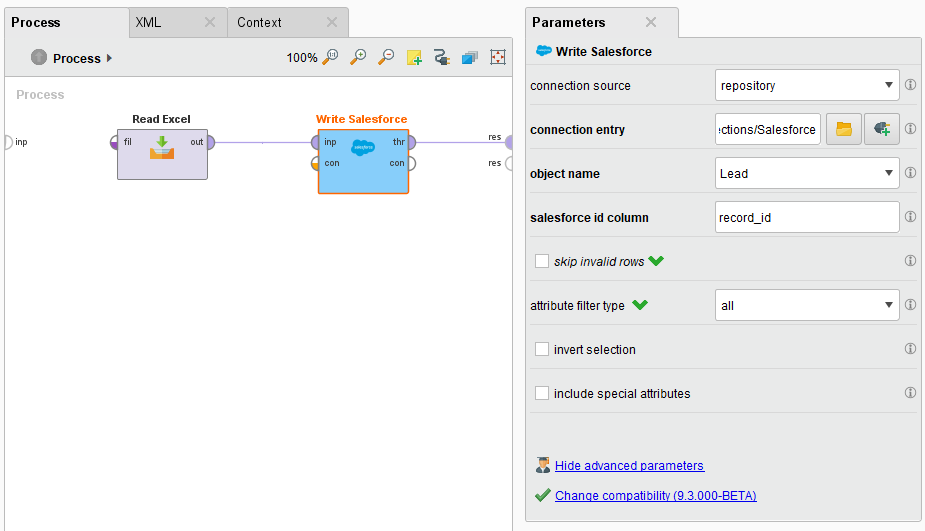
 をクリックしてプロセスを実行します。結果画面には、書き込まれたエンティティが表示されます。
をクリックしてプロセスを実行します。結果画面には、書き込まれたエンティティが表示されます。
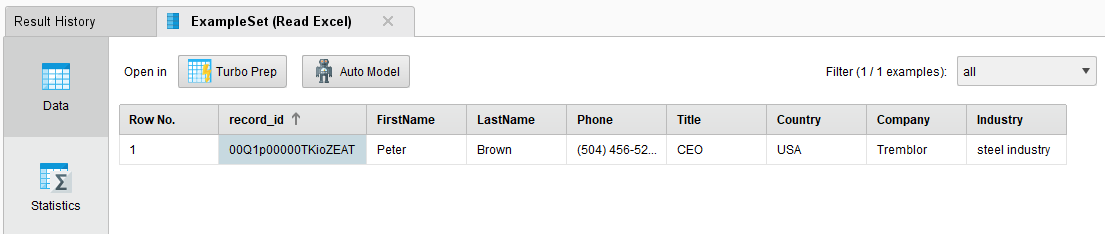
セキュリティトークンのリセット
SalesforceのセキュリティトークンはSalesforceのwebサイトからリセットできます。既存のトークンを紛失した場合や、トークンを使用しているすべてのアプリケーションから切断したい場合に便利な機能です。
- Salesforceのwebサイトにログインしていることを確認します。
- アカウント名をクリックし、Settingsを選択します。
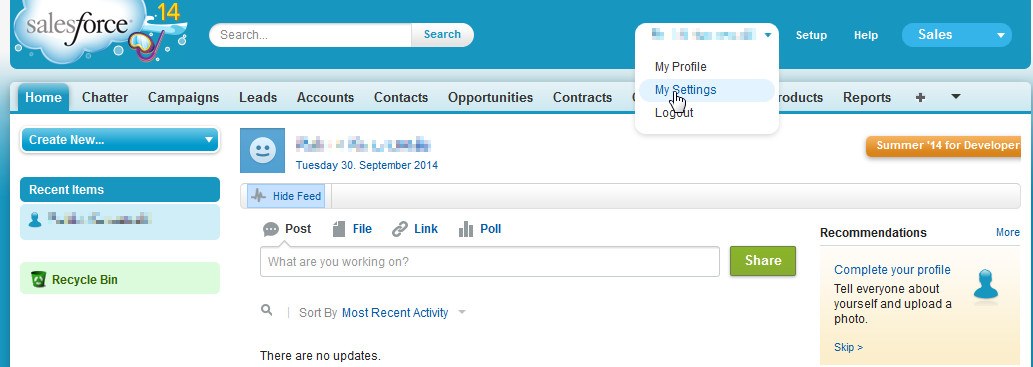
- Personalグループを開き、Reset My Security Tokenをクリックします。
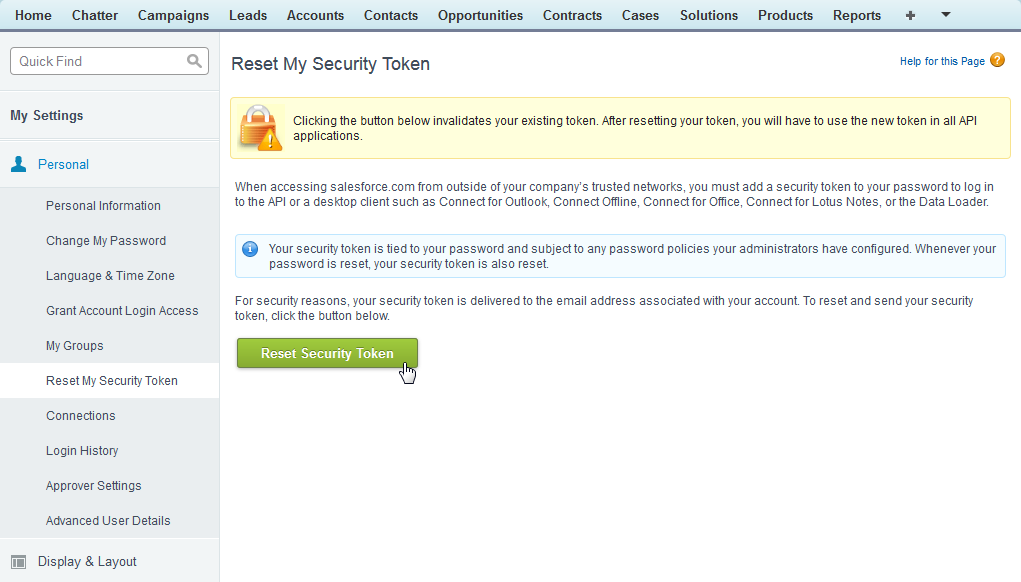
- 最後に、Reset Security Tokenをクリックし、新しいトークンをメールで取得します。
トークンをリセットすると、新しいセキュリティトークンを再入力するまで、アプリケーションはアカウントに接続できなくなりますのでご注意ください。

